怎么让手机白屏 华为手机如何设置屏幕黑白模式
日期: 来源:冰糖安卓网
在日常使用手机时,有时候我们可能需要让手机屏幕变为黑白模式,这不仅可以减少眼睛对有害蓝光的暴露,还可以延长电池的使用时间,对于华为手机用户来说,设置屏幕黑白模式非常简单。只需进入手机设置,找到辅助功能选项,然后选择视觉或视觉辅助功能,就可以轻松地将屏幕调整为黑白模式。这个功能不仅方便实用,还能为用户带来更加舒适的使用体验。
华为手机如何设置屏幕黑白模式
方法如下:
1.解锁手机,点击“设置”图标进入。
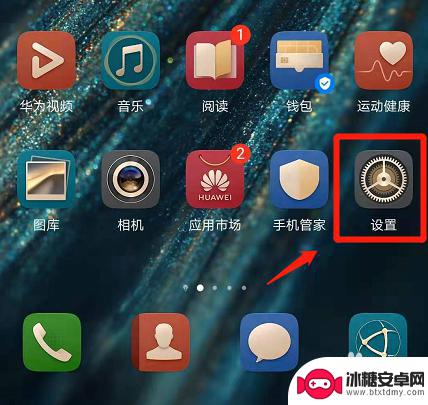
2.点击打开最下方的“系统”选项。
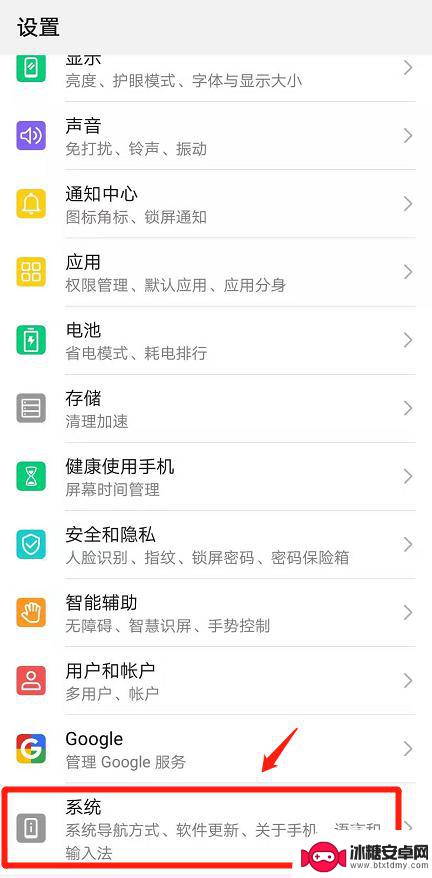
3.打开后,点击“关于手机”进入。
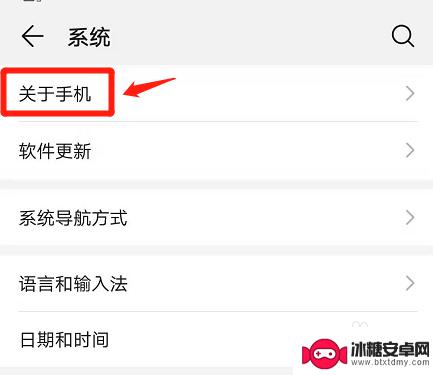
4.在关于手机页面下方找到“版本号”选项,轻轻点击该选项七下。
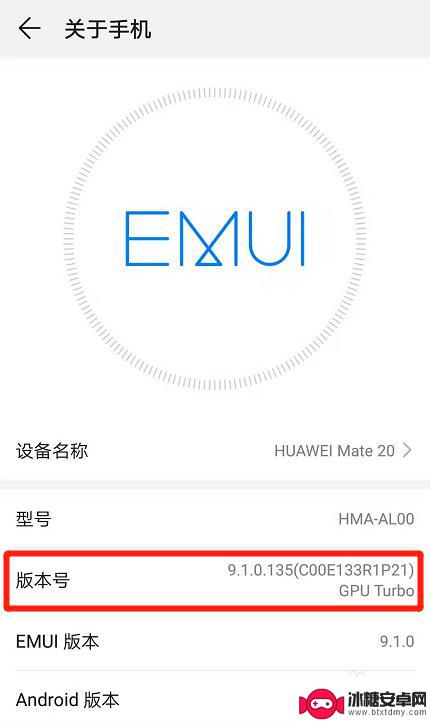
5.点击七下完毕,在弹出的对话输入“锁屏密码”。
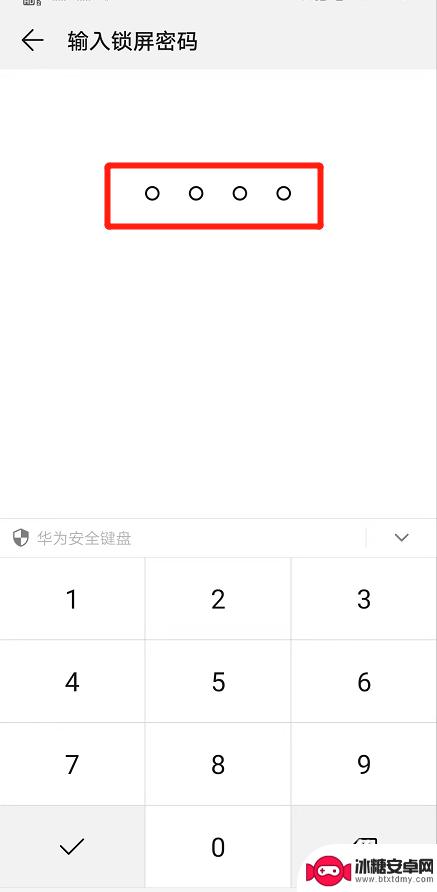
6.接着,点击返回按钮。
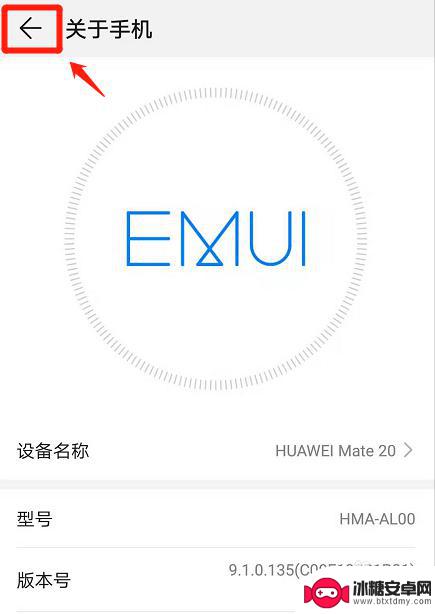
7.返回后,在系统页面下方。找到“开发人员选项”进入。
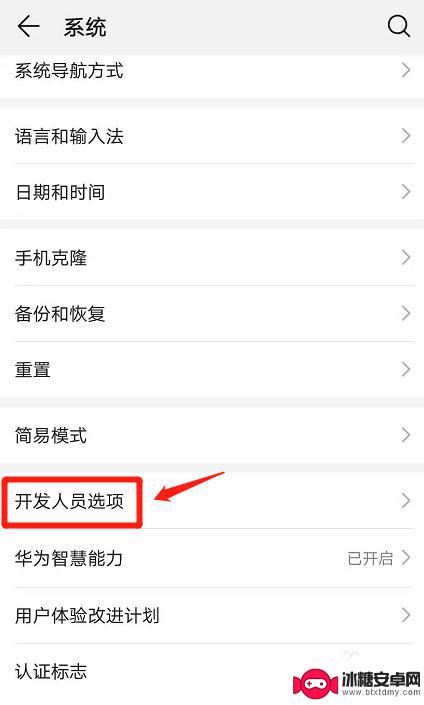
8.进入后,找到“模拟颜色空间”点击打开。
9.在弹出的对话框中,选择“全色盲”选项。
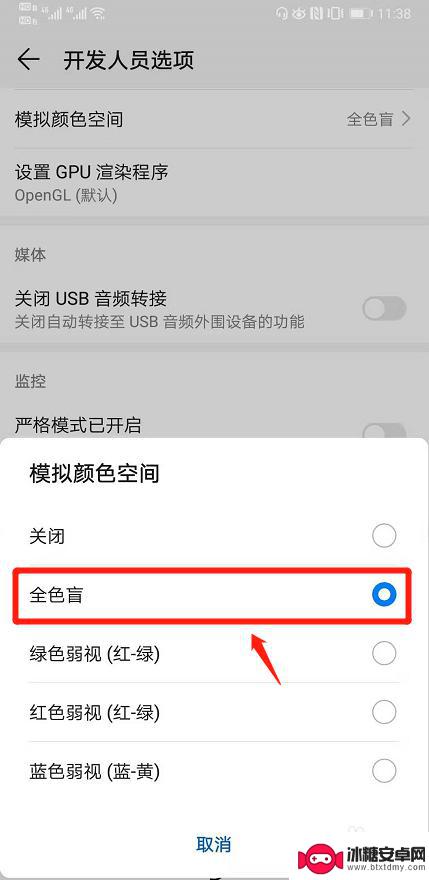
10.返回手机主页,即可看到手机被设置成了黑白屏。
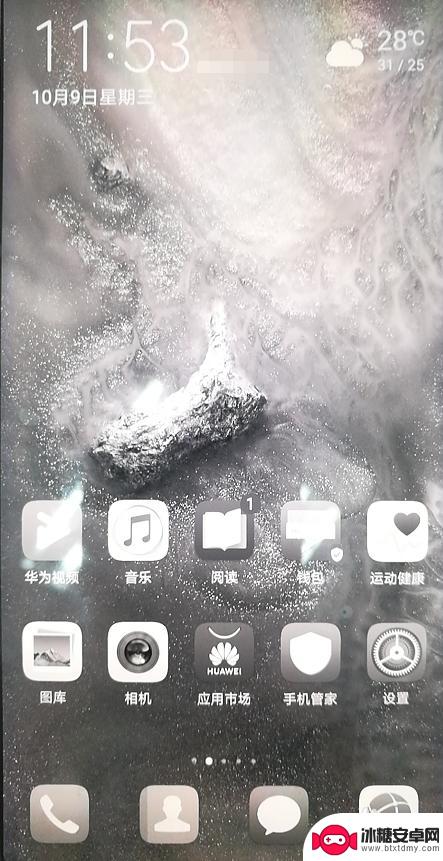
以上就是关于怎么让手机白屏的全部内容,有出现相同情况的用户就可以按照小编的方法了来解决了。












